MFC-J3720
คำถามที่พบบ่อย และการแก้ปัญหาเบื้องต้น |
ไม่สามารถตรวจจับ
มี 2 กรณีเมื่อหน้าจอแสดงข้อความนี้
ปฏิบัติตามขั้นตอนด้านล่างเพื่อแก้ไขปัญหานี้:
-
สาเหตุที่ 1: หากท่านไม่ได้กำลังใช้หมึกแท้ของบราเดอร์ เครื่องอาจไม่สามารถตรวจจับตลับหมึกได้
เครื่องพิมพ์มัลติฟังก์ชั่นของบราเดอร์ได้รับการออกแบบมาให้ทำงานกับหมึกที่มีคุณสมบัติตามที่กำหนดไว้ และจะทำงานได้อย่างเต็มประสิทธิภาพและน่าเชื่อถือเมื่อใช้งานกับหมึกพิมพ์ของแท้จากบราเดอร์ บราเดอร์ไม่สามารถรับประกันประสิทธิภาพและความน่าเชื่อถือของผลิตภัณฑ์ได้หากท่านเลือกใช้หมึกจากแหล่งอื่น บราเดอร์จึงไม่แนะนำให้ใช้ตลับหมึกจากแหล่งอื่นนอกเหนือจากตลับหมึกของแท้จากบราเดอร์ หรือนำหมึกจากแหล่งอื่นมาเติมลงในตลับหมึกของบราเดอร์ หากมีความเสียหายเกิดขึ้นกับหัวพิมพ์ หรือส่วนอื่นๆ ของเครื่องเนื่องมาจากการใช้ผลิตภัณฑ์ที่ไม่เข้ากันกับเครื่องนี้ หากมีการซ่อมแซมใดๆ เกิดขึ้นจะไม่อยู่ภายใต้การรับประกัน
> คลิกที่นี่สำหรับข้อมูลเพิ่มเติมเกี่ยวกับวัสดุการพิมพ์ของแท้จากบราเดอร์ -
สาเหตุที่ 2: หมายเลขรุ่นของตลับหมึกไม่สามารถใช้ได้กับเครื่องบราเดอร์ของท่าน
ตรวจสอบให้แน่ใจว่าหมายเลขรุ่นของตลับหมึกสามารถใช้ได้กับเครื่องของท่าน
ท่านสามารถไปที่หมวดของ คู่มือขั้นพื้นฐานสำหรับผู้ใช้ และ วัสดุการพิมพ์และอุปกรณ์เสริม บนเว็บไซต์นี้เพื่อศึกษาให้มั่นใจว่ามีวัสดุการพิมพ์ชนิดใดบ้างที่สามารถใช้งานได้กับเครื่องของท่าน รวมทั้งหมายเลขรุ่นของตลับหมึก
> คลิกที่นี่เพื่อดูคู่มือขั้นพื้นฐานสำหรับผู้ใช้ล่าสุด
> คลิกที่นี่เพื่อดูหัวข้อ วัสดุการพิมพ์และอุปกรณ์เสริม
-
สาเหตุที่ 3 : ท่านติดตั้งตลับหมึกใหม่เร็วเกินไป และเครื่องไม่สามารถตรวจจับได้ หรือติดตั้งตลับหมึกใหม่อย่างไม่ถูกวิธี
ปฏิบัติตามขั้นตอนด้านล่างนี้เพื่อให้มั่นใจว่าท่านได้เปลี่ยนตลับหมึกอย่างถูกวิธี:
หมายเหตุ: ภาพประกอบด้านล่างมาจากผลิตภัณฑ์ตัวอย่าง และอาจแตกต่างไปจากเครื่องบราเดอร์ของคุณ
-
เปิดฝาครอบช่องใส่ตลับหมึก
-
กดสลักปลดล็อคดังภาพตัวอย่างที่แสดงเพื่อปลดตลับหมึกสีที่แสดงขึ้นบนหน้าจอของตัวเครื่อง ถอดตลับหมึกออกมาจากตัวเครื่อง
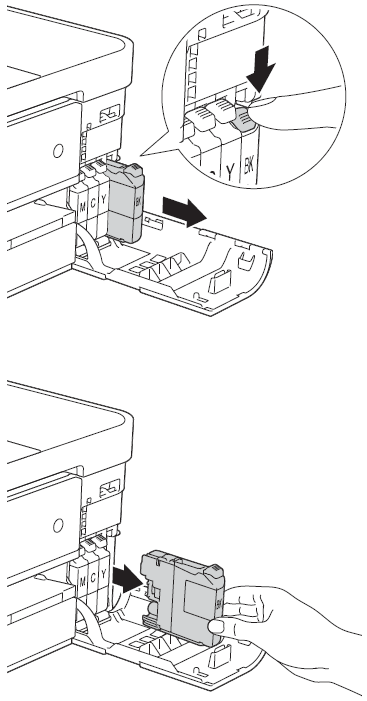
-
ตรวจสอบให้มั่นใจว่าท่านได้ เปิด สวิตช์ไฟของตัวเครื่อง แล้วจึงทำการติดตั้งตลับหมึก หากเครื่องยังปิดสวิตช์อยู่ เครื่องจะไม่สามารถตรวจจับได้ว่ามีการติดตั้งตลับหมึกแล้ว
-
ตลับหมึกแต่ละสีมีตำแหน่งการติดตั้งที่ถูกต้องกำหนดไว้เพื่อให้ตรงกับสีที่คันปลดล็อคตลับหมึก ติดตั้งตลับหมึกใหม่ทีละสี ติดตั้งตลับหมึกอย่างช้าๆ ตามทิศทางของลูกศรบนฉลากจนกว่าจะคลิกเข้าที่ จากนั้นจึงค่อยดำเนินการติดตั้งตลับหมึกสีถัดไป
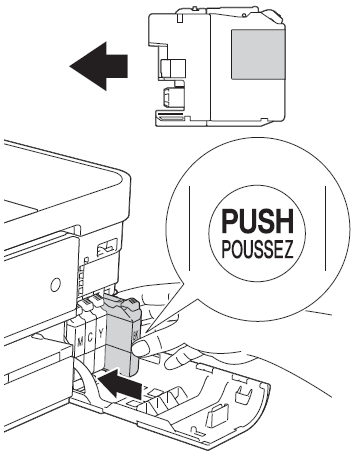
-
หลังจากติดตั้งตลับหมึกจนครบทั้ง 4 สี ให้ท่านปิดฝาครอบช่องใส่ตลับหมึกให้เรียบร้อย
- เครื่องจะรีเซ็ตระบบนับหยดหมึกโดยอัตโนมัติ หากท่านเปลี่ยนตลับหมึก หน้าจอของตัวเครื่องอาจสอบถามให้ท่านยืนยันว่าเป็นตลับหมึกใหม่หรือไม่ ตัวอย่างเช่น ข้อความว่า Did you change Black? สำหรับตลับหมึกใหม่แต่ละสีที่ท่านติดตั้ง ให้กดเลือก Yes หรือ 1 (Yes) เพื่อรีเซ็ตระบบนับหยดหมึกสำหรับสีนั้นๆ หากตลับหมึกที่ท่านติดตั้งไม่ใช่ตลับหมึกใหม่ โปรดตรวจสอบให้มั่นใจว่าท่านได้กดปุ่ม No หรือ 2 (No)
-
หากมีการผสมสีโดยการติดตั้งตลับหมึกผิดตำแหน่ง หน้าจอของตัวเครื่องจะแสดงข้อความว่า Wrong Ink Color ตรวจสอบให้แน่ใจว่าตลับหมึกใดที่ติดตั้งไม่ตรงตำแหน่งสีที่ถูกต้องของตลับหมึก และย้ายตลับหมึกนั้นไปยังตำแหน่งที่ถูกต้อง
- เมื่อท่านเปิดตลับหมึก ให้ติดตั้งไว้ในเครื่อง และใช้ให้หมดภายในหกเดือนหลังจากการติดตั้ง ควรใช้ตลับหมึกที่ยังไม่เปิดใช้งานภายในวันหมดอายุที่เขียนไว้บนบรรจุภัณฑ์ของตลับหมึก
-
เปิดฝาครอบช่องใส่ตลับหมึก
